Search for data sync collections
Find out how to search for and filter data sync collections in WorldShare Collection Manager.
About
Follow these instructions to search Collection Manager for:
- Data sync collections that you have already created
See Search in Collection Manager for instructions to search for knowledge base, query, and cataloging partner collections.
Search for a data sync collection
- Navigate to the WorldShare interface > Metadata tab > Collection Manager.
- Select Data Sync Collection as the Data Type from the drop-down list.
- In the Term(s) field, enter your search terms.
- Click Search.
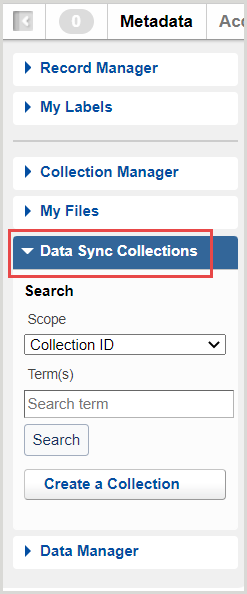
- After search results are returned, you can filter your results by expanding Filter by at the top of the search results.
- Select from the drop-down list an option to filter your search results:
- Collection Name - In the search field, enter a collection name.
- Collection ID - In the search field, enter a collection ID.
- Collection Type - From the second drop-down list, select a collection type.
- Collection Status - From the second drop-down list, select a collection status.
- Saved In Progress (default) - Collection has been created but not yet submitted
- Submitted - Collection has been submitted for processing of files
- Being Reviewed - Collection has been received and is being reviewed
- Awaiting Information from Institution - Collection has been received and is awaiting further information or corrections from the submitting institution
- Accepted - Collection has passed review and file processing begins
- Collection in Queue - Collection has been received and is awaiting assignment to a database specialist
- Data Type - From the second drop-down list, select a data type.
- Translation Table Status - From the second drop-down list, select a translation table status.
- (Optional) If you want to add another filter to your search, click the add button (
 ). Select a Boolean operator and an additional filter.
). Select a Boolean operator and an additional filter.

Note: You can remove additional filter(s) by clicking the delete button (
 ).
). - Click Filter to filter the results based on your specifications.
